電腦玩物 |
| iPad iBooks電子書閱讀器PC版? GooReader免費讀Google圖書 Posted: 12 Aug 2010 06:51 AM PDT 電子書的發展一方面要有好的閱讀工具,另外一方面要有優質的閱讀內容,兩者缺一不可;而今天要推薦的這款「GooReader」,是支援windows系統的一款免費電子書閱讀器,大家一看就知道它的介面長得和iPad上的iBooks App很像,而它的iBooks Store則是來自於「Google Books圖書搜尋」裡的大量書籍資料。你可以利用GooReader桌面軟體直接搜尋翻閱Google圖書資料庫,擁有比Google網頁上更好的閱讀效果。 GooReader本身有區分免費版和付費版,付費版多了將圖書導出為PDF的功能,而免費版中則已經具備了搜尋書櫃、獨立閱讀器這兩個最重要的工具,並且GooReader支援中文關鍵字搜尋,所以要找到中文書籍資料也沒有問題,只要該書籍在Google圖書中提供全文閱讀、部分閱讀,那你就可以利用GooReader開始看書囉!
GooReader的操作上非常簡單,安裝軟體後直接啟動,也不需要登入任何帳戶,直接利用上方的的搜尋列進行關鍵字搜尋。這邊和原本Google圖書服務不一樣的地方是,GooReader的關鍵字搜尋限定在「書名」、「作者名」、「Book ID」三項,而Google圖書網頁端還具備內文搜尋能力。 搜尋到的圖書,會列在主介面的書櫃中,其中綠色書籤表示提供全文閱讀,黃色書籤表示提供部分閱讀,紅色書籤則不提供內文檢視;你也可以在搜尋時勾選「Only books with full view」,這樣就能針對提供全文閱讀的書籍進行搜尋。
在某一本書上點擊閱讀按鈕,就可以開啟專屬閱讀器,這邊特別製作成攤開書本的雙面閱讀效果,翻頁時還有特效,也可以直接指定頁數跳頁。 基本上透過GooReader讀取Google圖書的速度頗快,有時候翻頁時會需要讀取下一頁內容,但不致於造成太大的閱讀阻礙。
在GooReader閱讀器右上方有一個設定按鈕,這裡最重要的是「Show Results」的設定,可以調整搜尋後要顯示多少本書,預設為10本,如果你覺得太少還可以調高。
我覺得GooReader是一個很不錯的免費電子書閱讀器軟體,除了介面簡單易用又賞心悅目外,更重要的是它連結了Google圖書資料庫,可以讓我們輕鬆透過搜尋找到想看的書籍。 例如一些國外的過期圖文雜誌,或是一些中英文古典名著,在Google圖書上都能找到全文瀏覽,然後利用GooReader來提升閱讀品質。推薦給有興趣的朋友玩玩看。 |
| CD Art Display 美化mp3音樂播放器變身桌上型專輯封面CD唱盤 Posted: 11 Aug 2010 06:42 PM PDT 現在大多數人應該都習慣在電腦中播放數位版音樂,即使買了CD唱片回家,我也都會利用iTunes轉檔儲存在電腦中,不管在電腦裡欣賞或匯入iPod都很方便。只是,偶爾難免會懷念一下以前那種把CD唱盤放入CD播放器裡的日子,伴隨著流洩而出的音樂,看著CD上印刷的圓形專輯封面在播放機裡轉動,著實有著另一番樂趣。而今天要介紹的,就是結合CD專輯封面展示的免費音樂播放軟體:CD Art Display,與它的一款讓我們回味起往日時光的面板外掛:Mirro。 其實CD Art Display並非是真正的音樂播放器,而是一個「介面外掛」,它還是需要連結到你原本常用的mp3播放器軟體,例如iTunes、winamp、kmplayer、windows media player等等,只是CD Art Display讓你不用再忍受只有一些數據展示的原始播放器介面,而可以使用結合了CD專輯封面展示的漂亮播放器外觀(只要你的mp3資訊中有插入專輯封面圖片)。 CD Art Display網站提供了豐富的外觀替換資料庫,你可以替換許多不同的面板,至於本文開頭圖片展示的圓形CD唱片播放器,就是使用了今日要特別推薦的「Mirro」面板,可以在windows XP、Vista、Windows 7中使用,尤其在Windows 7使用時將可以獲得更有質感的毛玻璃效果(本文圖片則是在XP測試)。
安裝CD Art Display後,基本上只要做一個簡單的設定步驟即可,就是將你原本使用的音樂播放器軟體和CD Art Display產生關連。 只要在CD Art Display介面上點擊右鍵,選擇【Options】,然後在第一個畫面的第一個項目中,選擇你所使用的音樂播放器軟體(例如iTunes)即可。
接著你還是要利用原本的音樂播放器來播放歌曲,不過可以同時打開CD Art Display。和原本的播放器介面相比,CD Art Display可以顯示專輯封面,也可以結合原本播放器的各種資訊,例如iTunes上的星等評分、歌曲歌手名稱和各種播放按鈕。 你可以將CD Art Display設定為常駐在桌面最上層,這樣當你欣賞歌曲時,就能即時獲得各種歌曲圖文資訊。
接下來讓我們替換CD Art Display的面板外觀,下載Mirro這個CD唱盤面板後進行解壓縮,將裡面的「Mirro」資料夾整個複製到CD Art Display安裝資料夾中的「Skins」資料夾底下。 然後在CD Art Display主介面上點擊右鍵,打開【Skin】清單,選擇【Mirro】面板切換即可。
於是你的CD Art Display外觀就會替換成如圖中展示的CD唱盤介面囉!除了有兼具復古與時尚的風格外,這款Mirro介面也完美的融合了各種播放器按鈕,例如最左方的圓形軌道是用來控制歌曲播放進度的拉桿,非常的有創意。
不過比較可惜的是,CD Art Display目前最新版還是不能很好的支援中、日文,所以當你播放擁有非英文資訊的歌曲時,很有可能會出現亂碼或CD專輯封面無法顯示,雖然是可以繼續播放,但就失去了使用CD Art Display的意義了。 當然,用CD Art Display+Mirro來播放英文資訊歌曲的話,還是非常賞心悅目又實用的,反正CD Art Display本來就是一個輔助搭配用的軟體,如果你的電腦中有夠多英文歌,那麼下次要播放時,不如打開CD Art Display+Mirro來增加一點氣氛吧! |
| You are subscribed to email updates from 電腦玩物 To stop receiving these emails, you may unsubscribe now. | Email delivery powered by Google |
| Google Inc., 20 West Kinzie, Chicago IL USA 60610 | |


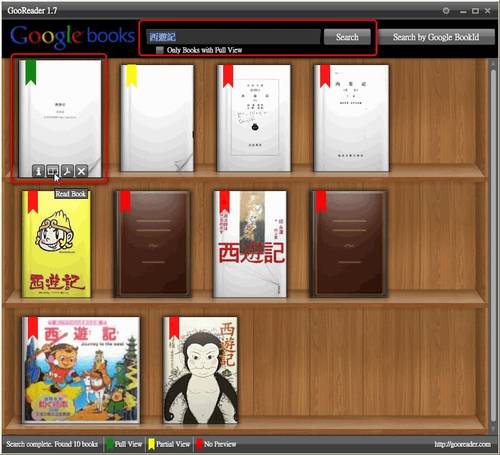
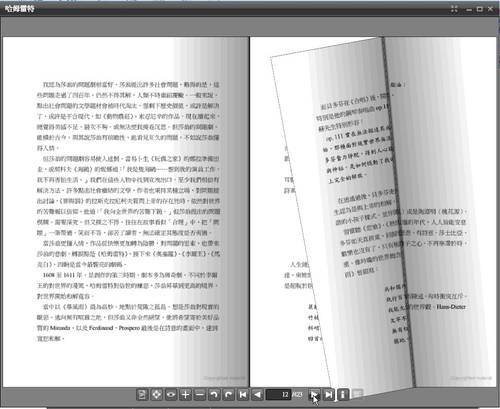
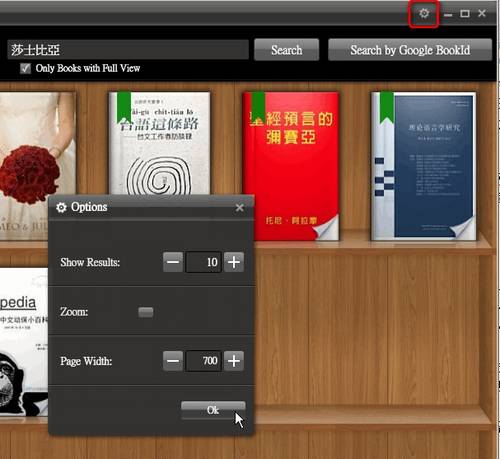
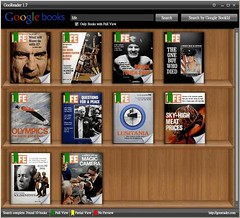
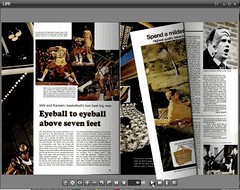
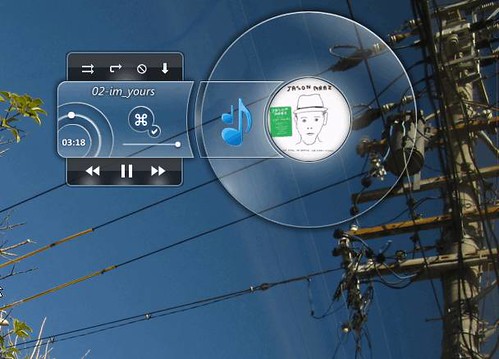







没有评论:
发表评论